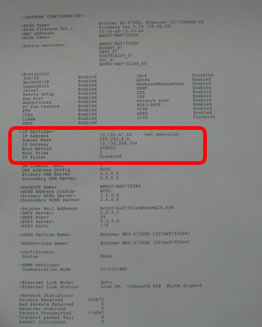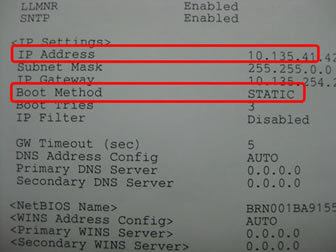HL-3260N
Întrebări frecvente şi depanare |
Utilizez Windows Vista sau Windows 7 şi încerc să utilizez un echipament Brother conectat la reţea, dar echipamentul rămâne offline şi nu pot imprima.
Dacă echipamentul dvs. Brother este conectat printr-un cablu USB, consultaţi "Statusul imprimantei este Offline sau Paused."
Vă rugăm să urmaţi paşii de mai jos pentru a rezolva problema:
-
Faceţi clic pe Start => All Programs => Brother => Your Brother machine name => Status Monitor
-
Verificaţi statusul imprimantei din Status Monitor.
-
Dacă pictograma imprimantei nu poate fi selectată şi statusul este Offline, verificaţi conexiunea la reţea. (Pentru detalii, consultaţi "Nu pot imprima de pe calculator prin reţea.")
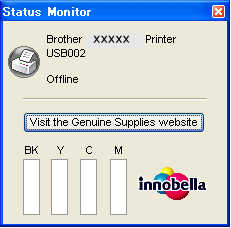
-
Dacă pictograma este verde şi statusul este "Ready" sau "Sleep", etc., mergeţi la Pasul 3.
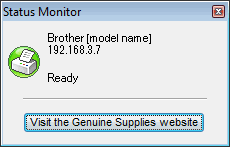
-
Dacă pictograma imprimantei nu poate fi selectată şi statusul este Offline, verificaţi conexiunea la reţea. (Pentru detalii, consultaţi "Nu pot imprima de pe calculator prin reţea.")
-
Pentru utilizatorii de Windows Vista:
Faceţi clic pe Start => Control Panel => Hardware and Sound => Printers, faceţi clic dreapta pe pictograma imprimantei pentru echipamentul dvs. Brother şi alegeţi Properties.
(Dacă aveţi meniul Run as administrator, alegeţi-l şi Properties. Când apare User Account Control prompt, faceţi clic pe Continue.)
Pentru utilizatorii de Windows 7:
Faceţi clic pe Start => Devices and Printers, faceţi clic pe pictograma imprimantei pentru echipamentul Brother şi alegeţi Printer properties.
-
Faceţi clic pe fila Port şi faceţi clci pe Configure Port ...
Pentru utilizatorii de Windows 7: Dacă niciun buton nu poate fi selectat, faceţi clic pe fila General şi apoi pe Change properties. Introduceţi o parolă pentru administrator şi faceţi clic pe Yes.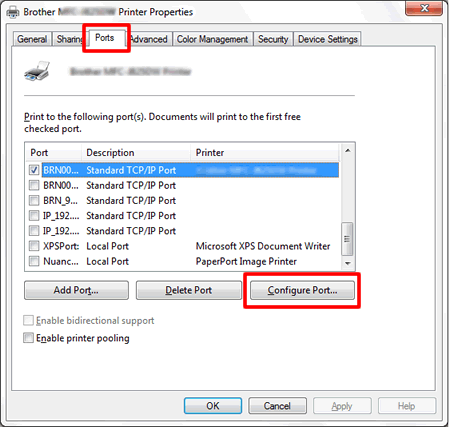
Dacă butonul Configure Port ... nu poate fi selectat, mergeţi la Pasul1: Verificaţi adresa IP şi Boot Method (IP Config) ale echipamentului Brother.
-
Modificaţi Protocol pe Raw şi faceţi clic pe OK pentru a închide proprietăţie driverului.
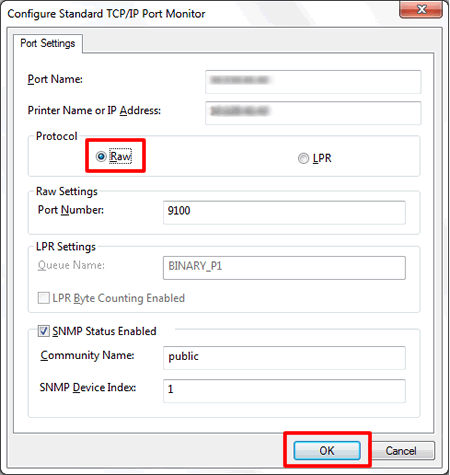
Dacă problema persistă, continuaţi să urmaţi instrucţiunile de mai jos:
Pasul1: Verificaţi adresa IP şi Boot Method (IP Config) ale echipamentului Brother
Dacă echipamentul dvs. Brother a fost achiziţionat pregătit pentru reţea, atunci adresa IP poate fi determinată prin panoul de control al echipamentului Brother sau imprimând o pagină de raport denumită lista User Settings sau Network Configuration (Network Config). Pentru mai multe informaţii despre cum se imprimă pagina de raport, vă rugăm să consultaţi Manualul de utilizare sau Ghidul utilizatorului de reţea al echipamentului. Cele mai recente versiuni ale Manualului utilizatorului sau Ghidul utilizatorului de reţea sunt disponibile la secţiunea Manuals.
|
|
|
Dacă Boot Method (IP Config) este AUTO, modificaţi pe STATIC. Puteţi modifica setarea din Panoul de control al echipamentului Brother alegând LAN sau Network şi meniul TCP/IP. Pentru detalii, vă rugăm să consultaţi Manualul utilizatorului sau Ghidul utilizatorului de reţea.
Pasul 2 : Adăugaţi un port în driverul de imprimantă
-
Deschideţi proprietăţile driverului de imprimantă şi faceţi clic pe fila Ports urmând primele instrucţiuni listate de la Pasul1 la 6. Faceţi clic pe Add Port...
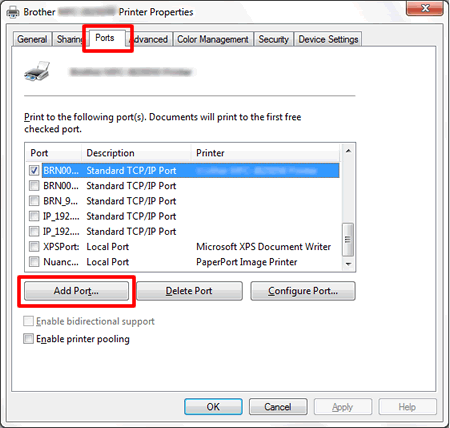
-
Alegeţi Standard TCP/IP Port şi faceţi clic pe New Port...
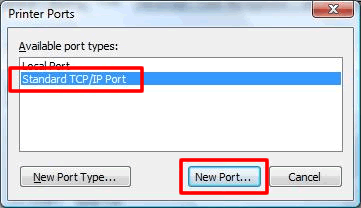
-
Se va lansa Add Standard TCP/IP Printer Port Wizard. Faceţi clic pe Next.
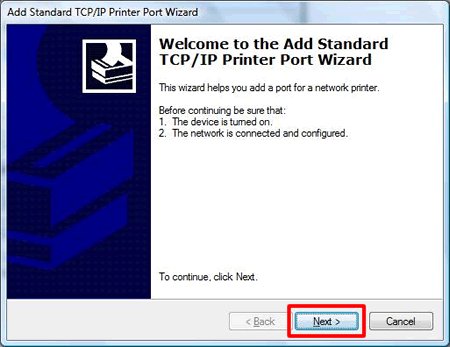
-
Introduceţi adresa IP a echipamentului Brother care este verificată la Pasul1 şi faceţi clic pe Next.
Dacă apare mesajul "A port with that name already exists. Choose another port name.", modificaţi Port Name.
De exemplu: Brother_[adresa IP]. ([adresa IP] este adresa IP a echipamentului Brother.)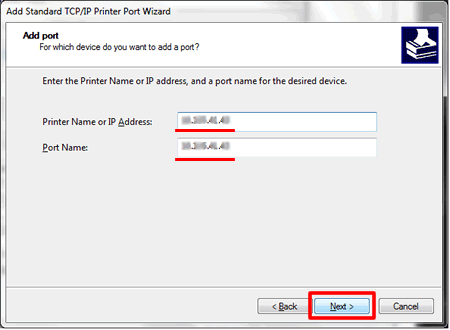
-
Faceţi clic pe Finish.
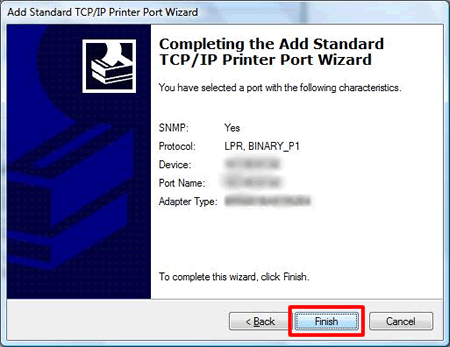
-
Confirmaţi ca noul port este afişat şi selectat.
-
Faceţi clic pe Configure Port...
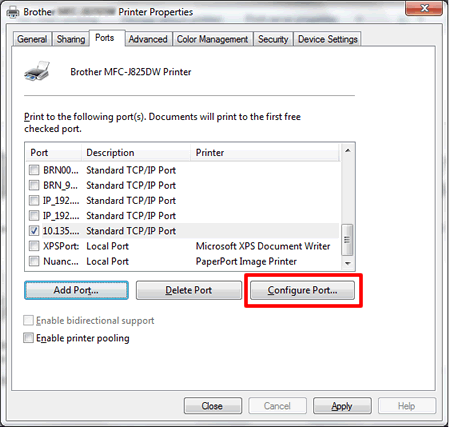
-
Modificaţi Protocol pe Raw şi faceţi clic pe OK pentru a închide proprietăţile driverului.
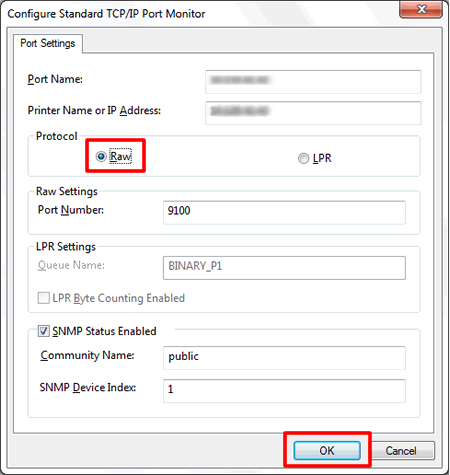
Dacă problema persistă, consultaţi "Statusul imprimantei este Offline sau Paused."
Dacă nu aţi primit răspuns la întrebarea dumneavoastră, aţi verificat celelalte întrebări frecvente?
Dacă aveţi nevoie de asistenţă suplimentară, vă rugăm să contactaţi serviciul de asistenţă clienţi Brother:
Modele asociate
DCP-7010, DCP-8020, DCP-8040, HL-1430, HL-1470N, HL-1650, HL-1670N, HL-1850, HL-1870N, HL-2070N, HL-2150N, HL-2170W, HL-2460, HL-2600CN, HL-2700CN, HL-3040CN, HL-3070CW, HL-3260N, HL-3450CN, HL-4040CN, HL-4050CDN, HL-4070CDW, HL-5040, HL-5050, HL-5070N, HL-5140, HL-5150D, HL-5170DN, HL-5350DN, HL-5380DN, HL-6050D, HL-6050DN, HL-7050, HL-7050N, HL-8050N, MFC-3320CN, MFC-3820CN, MFC-410CN, MFC-425CN, MFC-5440CN, MFC-5460CN, MFC-590, MFC-7420, MFC-7820N, MFC-8220, MFC-8420, MFC-8440, MFC-8840D, MFC-890, MFC-9420CN, NC-2200w, NC-6100h, NC-8100h, NC-9100h